كيفية تمكين أو تعطيل البلوتوث على Android 10 و 9 (Pie) و 8.1 (Oreo)
إليك كيفية تمكين Bluetooth أو تعطيله على أجهزة Android 8.0 Oreo و 9 Pie و 10. البلوتوث مفيد ل قم بتوصيل جهازك بأجهزة Bluetooth القريبة الأخرى عند تشغيله بلوتوث في أجهزة Android Oreo 8.0 الخاصة بك. يمكنك إرسال الصور والملفات الصوتية ومقاطع الفيديو والمستندات الأخرى إلى أجهزة أخرى. بيانات نقل Bluetooth هذه بطيئة مقارنة بالآخرين تطبيقات نقل بيانات android مثل Xender و Dropbox وما إلى ذلك في android 8.معاينة مطور واحد ، أضافت Google رمز مستويات بطارية Bluetooth بجوار رمز Bluetooth في شريط الإعدادات السريعة ، بحيث يمكنك بسهولة رؤية البطارية المتبقية في أحدث أجهزة Android 8.1 مثل بكسل 2و Pixel 2 XL و Nexus 6P و Nexus 5X وما إلى ذلك.
يواجه العديد من المستخدمين هذا مشكلة بلوتوث فيه أجهزة Oreo. هل واجهت مشكلة Bluetooth في جهاز Android Oreo 8.0؟ لقد ناقشنا بالفعل كيف إصلاح مشكلات Android Oreo Bluetooth. أيضا، إعادة تسمية جهاز Bluetooth و تغيير إعدادات أجهزة Bluetooth المقترنة لاستخدامها مثل صوت الهاتف وصوت الوسائط ومشاركة جهات الاتصال. اتبع الدليل الوارد أدناه خطوة بخطوة لتشغيل البلوتوث في أجهزة Android Oreo 8.0 مثل Pixel 2 و Pixel 2 XL و Google Pixel و Pixel XL و Nexus 6P و Nexus 5X والمزيد.
اقرأ:
- كيفية استخدام الربط الفوري على Android Oreo
- كيفية إعداد واستخدام نقطة اتصال Wi-Fi في Android Oreo 8.0
- كيفية تشغيل Wi-Fi تلقائيًا في Android Oreo
- كيفية تشغيل فحص WiFi في Android Oreo
- كيفية إيقاف تشغيل مسح WiFi على Android 10 و 9 (Pie) و 8.1 (Oreo)
كيفية تمكين البلوتوث في Android Oreo 8.0 و 9 Pie و 10
دعنا نرى كيفية استخدام Bluetooth في أحدث أجهزة Android للتواصل مع الأجهزة الأخرى المجاورة. تحقق أدناه من طريقتين لتشغيل Bluetooth في أحدث أجهزة Android.
تمكين أو تعطيل البلوتوث على Android 9 Pie و 10
الخطوة 1: اذهب إلى إعدادات في أحدث أجهزة Android.
الخطوة 2: انقر على الأجهزة المتصلة.
الخطوه 3: انقر على تفضيلات الاتصال.
الخطوة الرابعة: انقر على بلوتوث.
الخطوة الخامسة: تبديل تشغيل / إيقاف.
الآن قم بإقران جهازك بأجهزة Bluetooth الأخرى وانقل الصور والموسيقى والبيانات الأخرى.
لنظام التشغيل Android 8.1 و 8.0 Oreo:
قم بتشغيل Bluetooth في Android 8 Oreo باستخدام إعدادات الهاتف
الخطوة 1: اذهب إلى إعدادات في أجهزة Android Oreo الخاصة بك.
الخطوة 2: صنبور الأجهزة المتصلة.
هنا سترى بلوتوث ، إرسال ، NFC ، Android Beam ، USB و طباعة خيارات. بشكل افتراضي قم بإيقاف تشغيل البلوتوث في Oreo وأجهزة Android الأخرى.
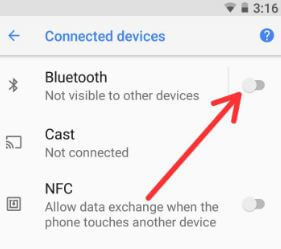
الخطوه 3: صنبور بلوتوث.

الخطوة الرابعة: شغله زر تبديل بلوتوث.
الآن سيبحث عن تقنية Bluetooth المتوفرة القريبةالأجهزة. قم الآن بتوصيل جهازك بجهاز Bluetooth القريب وشارك الصور ومقاطع الفيديو والمستندات الأخرى التي تريد مشاركتها. إذا لم يتم تشغيل أي من أجهزة Bluetooth المجاورة ، فلن تتمكن من رؤية أي خيار للاتصال. راجع أيضًا قائمة الأجهزة المقترنة إذا كانت متصلة بجهاز آخر في الماضي. عندما يكون Bluetooth قيد التشغيل في جهازك ، فإنه يكون مرئيًا للأجهزة القريبة أثناء تشغيلها للبلوتوث في android Oreo والأجهزة الأخرى.
قم بتمكين Bluetooth في android Oreo باستخدام الإعدادات السريعة
الخطوة 1: قم بالتمرير لأسفل إلى ملف شريط الإشعارات من أي شاشة في أجهزة Oreo الخاصة بك.

الخطوة 2: صنبور بلوتوث لتمكينها
اتصل الآن بالأجهزة القريبة وانقل البيانات التي تريدها.
قم بإعادة تسمية جهاز Bluetooth على Android Oreo 8.0
الخطوة 1: اذهب إلى إعدادات.
الخطوة 2: صنبور الأجهزة المتصلة.
الخطوه 3: شغله Bluetooth في Oreo الخاص بك.
الخطوة الرابعة: صنبور ثلاثة خطوط أفقية من أعلى الزاوية اليمنى.
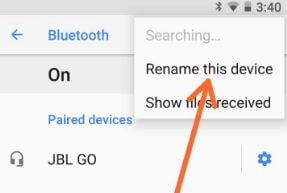
الخطوة الخامسة: صنبور أعد تسمية هذا الجهاز.
الخطوة السادسة: أدخل الاسم تريد أن تحدد.
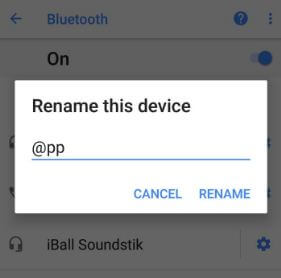
الخطوة السابعة: صنبور إعادة تسمية.
هذا كل شئ. هل لا تزال لديك أسئلة حول تمكين Bluetooth في Android Oreo 8.0؟ لا تتردد في تركها في قسم التعليقات أدناه. لا تنس الاطلاع على مقالاتنا الأخرى عن Android Oreo.









